· Создадим в сетевой папке на сервере файл document.txt, содержащий текст: «11111».
· Откроем Свойства какого-либо тома и перейдем на закладку «Теневые копии». По умолчанию создание теневых копий для всех томов отключено.
· Включим создание теневых копий для тома «С». При этом автоматически создастся первая теневая копия. В этом окне также можно вручную создать теневую копию данного тома в любой момент времени.
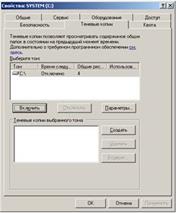
· Настроим параметры теневого копирования. Для хранения теневых копий на томе требуется не менее 100 МБ дискового пространства, на каждом томе создается максимум 64 копии.
· Настройте размер пространства для хранения копий в размере 200МБ и расписание создания теневых копий — дважды в день в 14-00 и 24-00.
· На клиентской машине откройте файл document.txt и добавьте новую строку «22222».
· На сервере вручную создайте еще одну теневую копию данного тома.
· На клиентской машине откройте файл document.txt и добавьте новую строку «33333».
 Замечание. Теневые копии создаются не для всех файлов тома, а только для тех, которые размещены в папках, выставленных в сеть для общего доступа.
Замечание. Теневые копии создаются не для всех файлов тома, а только для тех, которые размещены в папках, выставленных в сеть для общего доступа.
Использование теневых копий. После создания теневых копий пользователю становятся доступны Предыдущие версии файлов. Для использования этих возможностей нужна клиентская часть для доступа к теневым копиям. В системе Windows 2003 клиентская часть уже имеется в системе, а для Windows 2000/XP ее нужно установить. Дистрибутив клиента теневых копий хранится на сервере в папке «%SystemRoot%\system32\clients\twclient», в файле twcli32.msi. При установленном клиенте в свойствах файла, открываемого из сетевых папок, становится доступна закладка «Предыдущие версии». Проверьте, доступна ли данная закладка в Вашей клиентской системе, если нет, то установите необходимое ПО.
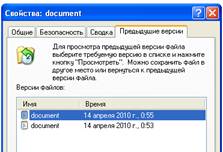
Пользователь теперь может просмотреть предыдущие копии, скопировать их в другой файл или восстановить содержимое файла в одно из предыдущих состояний. Закладка «Предыдущие версии» доступна в Свойствах не только конкретного файла, но и всей сетевой папки. Поэтому можно восстановить не только измененные файлы, но и ошибочно удаленные.
Архивирование и восстановление состояния системы
Большую часть работ по резервному копированию составляют задания на копирование бизнес-информации. Но имеется также возможность создания резервных копий для восстановления функционирования самой операционной системы. Есть два варианта архивирования системных данных — архивирование состояния системы (System State) и создания набора для автоматического восстановления системы после аварии (Automated System Recovery).
§ Архивирование и восстановление состояния системы
Для создания резервной копии состояния системы необходимо в утилите резервного копирования ntbackup при создании задания на архивирования отметить галочкой пункт System State:

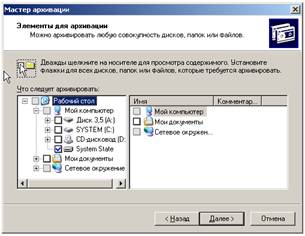
При этом будут архивироваться следующие данные:
· системный реестр;
· база данных зарегистрированных классов объектов (Class Registration);
· системные загрузочные файлы;
· база данных служб сертификатов (только на серверах, на которых установлена служба сертификатов);
· база данных Active Directory и папка SYSVOL (на контроллерах доменов).
Для архивирования состояния системы, а также для последующего восстановления, обязательно нужны права администратора данного компьютера. Восстановление Active Directory необходимо выполнять только при загрузке системы в режиме восстановления служб каталогов (запуск меню выбора режимы загрузки операционной системы выбираются в начальный момент загрузки нажатием клавиши F8).
§ Автоматическое аварийное восстановление системы
В отличие от резервного копирования состояния системы, при котором сохраняется только часть файлов операционной системы, резервное копирования для автоматического аварийного восстановления системы (ASR, Automated System Recover) архивирует больший объем информации — практически весь том, на котором установлена операционная система. И процедура восстановления системы становится более сложной.
§ Создание ASR-копии
На данном этапе потребуется носитель для создания резервной копии системного тома (порядка нескольких гигабайт), причем в случае восстановления системы этот носитель должен быть доступен мастеру установки операционной системы (т.е. это либо ленточный накопитель с драйверами для контроллера и накопителя, либо дисковый накопитель с соответствующими драйверами), а также чистая отформатированная дискета для сохранения информации о конфигурации резервной копии.
· Выберем вариант хранения данных на дополнительном дисковом накопителе. Для этого выполним следующие действия:
· Завершим работу нашего сервера;
· В настройках данной ОС добавим новый SCSI-винчестер объемом 4Gb;
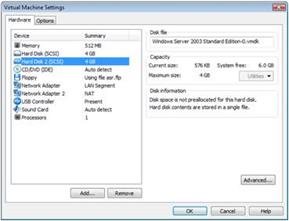
· Запустим ОС.
· Нажмем правой клавишей мыши на «Мой компьютер» и вызываем «Управление»;
· В управлении дисками инициализируем новый диск;
· Создаем на нем основной NTFS раздел по всему объему диска.
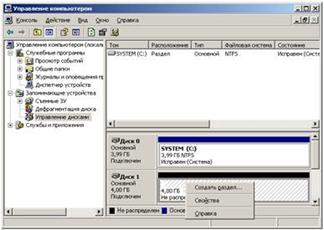
· Запустим утилиту резервного копирования ntbackup.
· Запустим «Мастер аварийного восстановления системы».
· Укажем путь для сохранения архива.

· Нажмем кнопку «Готово». Утилита резервного копирования начнет создание резервной ASR-копии, в нужный момент будет сделан запрос вставить чистую дискету.
Работа с дисководом в WMware имеет определенную специфику. Будем использовать виртуальную дискету. Для этого в свойствах ОС сервера в WMware выберем дискету, выберем «Использовать образ дискеты» и нажмем «Создать». Перед использованием дискеты отформатируйте ее.
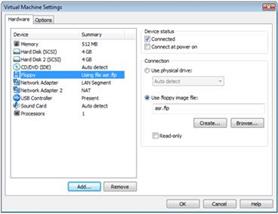

 2015-06-24
2015-06-24 454
454








